Bài viết được tư vấn chuyên môn bởi ông Võ Văn Hiếu – Giám đốc kỹ thuật của Trung tâm sửa chữa điện lạnh – điện tử Limosa
Nếu bạn đang tìm kiếm một giải pháp phần mềm giúp bạn thiết kế một cách nhanh chóng và tiện lợi, thì không có gì tuyệt vời hơn Canva. Với giao diện tinh tế và các công cụ tối giản nhưng vẫn đảm bảo đầy đủ tính năng, Canva mang đến cho người dùng không gian sáng tạo vô tận và giúp tạo ra những tấm poster vô cùng hiện đại và thời thượng. Hãy cùng theo dõi bài viết dưới đây của Trung tâm sửa chữa điện lạnh – điện tử Limosa về cách thiết kế Poster bằng Canva ngay nhé.

MỤC LỤC
1. Cách đăng ký, đăng nhập trên canva
Để đăng ký và đăng nhập vào Canva và tìm hiểu cách thiết kế Poster bằng Canva, bạn có thể làm theo các bước sau:
Đăng ký:
- Truy cập vào trang web chính thức của Canva.
- Nhấp vào nút “Đăng ký” hoặc “Bắt đầu miễn phí”.
- Bạn có thể đăng ký bằng cách sử dụng tài khoản Google, Facebook hoặc địa chỉ email của mình.
- Đăng ký bằng tài khoản Google hoặc Facebook: Nhấp vào biểu tượng tương ứng và làm theo hướng dẫn để kết nối với tài khoản của bạn.
- Đăng ký bằng email: Nhập địa chỉ email của bạn vào ô đăng ký và sau đó nhấp vào nút “Tiếp theo”. Nhập thông tin yêu cầu như tên đăng nhập và mật khẩu, sau đó nhấp vào “Đăng ký”.
Đăng nhập:
- Truy cập vào trang web Canva.
- Nhấp vào nút “Đăng nhập” ở góc trên bên phải của trang chủ.
- Nếu bạn đã đăng ký bằng tài khoản Google hoặc Facebook, nhấp vào biểu tượng tương ứng và làm theo hướng dẫn để đăng nhập vào tài khoản của bạn.
- Nếu bạn đã đăng ký bằng email, nhập địa chỉ email và mật khẩu của bạn vào các ô tương ứng và sau đó nhấp vào nút “Đăng nhập”.
Lưu ý: Đảm bảo rằng bạn đã đăng ký tài khoản Canva trước khi thực hiện các bước trên.
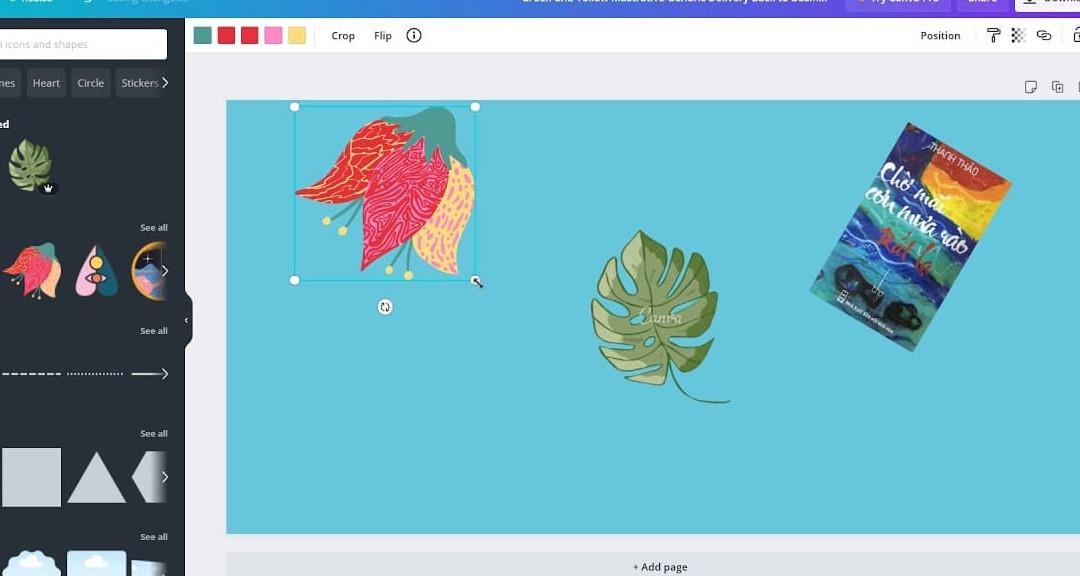
2. Hướng dẫn chi tiết cách thiết kế Poster bằng Canva
Sau đây là hướng dẫn chi tiết về cách thiết kế Poster bằng Canva:
- Truy cập vào trang web Canva và đăng nhập vào tài khoản của bạn. Nếu bạn chưa có tài khoản, hãy đăng ký một tài khoản miễn phí.
- Sau khi đăng nhập, trên trang chủ Canva, bạn sẽ thấy một danh sách các mẫu thiết kế. Bạn có thể chọn một mẫu có sẵn hoặc bắt đầu với một bản trống bằng cách nhấp vào nút “Tạo thiết kế mới” ở góc trên bên phải.
- Nếu bạn chọn một mẫu có sẵn, Canva sẽ mở mẫu đó lên trong trình chỉnh sửa. Nếu bạn bắt đầu với bản trống, Canva sẽ mở một bảng điều khiển trình chỉnh sửa với các công cụ và tùy chọn thiết kế.
- Tùy chỉnh kích thước của poster bằng cách chọn các kích thước có sẵn hoặc nhập kích thước tùy chỉnh theo ý muốn. Bạn có thể chọn các kích thước phổ biến như “Poster” hoặc “Quảng cáo Facebook”.
- Sử dụng các công cụ trình chỉnh sửa Canva để thêm văn bản, hình ảnh, biểu đồ, biểu tượng, màu sắc và các yếu tố khác vào poster của bạn. Bạn có thể kéo và thả các phần tử từ thanh công cụ hoặc tải lên tệp tin của riêng bạn.
- Tùy chỉnh văn bản bằng cách chọn font chữ, kích thước, màu sắc và căn chỉnh theo ý muốn. Bạn có thể thêm nhiều đoạn văn bản khác nhau và sắp xếp chúng theo ý muốn.
- Tùy chỉnh hình ảnh bằng cách chỉnh sửa kích thước, áp dụng hiệu ứng, chỉnh sửa màu sắc và vị trí của hình ảnh. Bạn có thể thêm hiệu ứng lớp, ánh sáng, đổ bóng và các tác vụ chỉnh sửa khác.
- Sử dụng các công cụ vẽ và hình dạng để vẽ các hình dạng độc đáo hoặc tạo các đường viền, mũi tên và các yếu tố hình học khác.
- Tạo lớp và nhóm các phần tử để tổ chức thiết kế của bạn. Bạn có thể chọn và kéo các phần tử để thay đổi thứ tự và vị trí của chúng.
- Khi hoàn thành thiết kế, kiểm tra lại các yếu tố, đảm bảo rằng mọi thứ được sắp xếp và căn chỉnh đúng ý muốn.
- Nhấp vào nút “Tải xuống” ở góc trên bên phải để tải xuống poster của bạn dưới dạng tệp tin hình ảnh. Bạn cũng có thể chọn chia sẻ trực tiếp từ Canva hoặc in trực tiếp từ trang web.
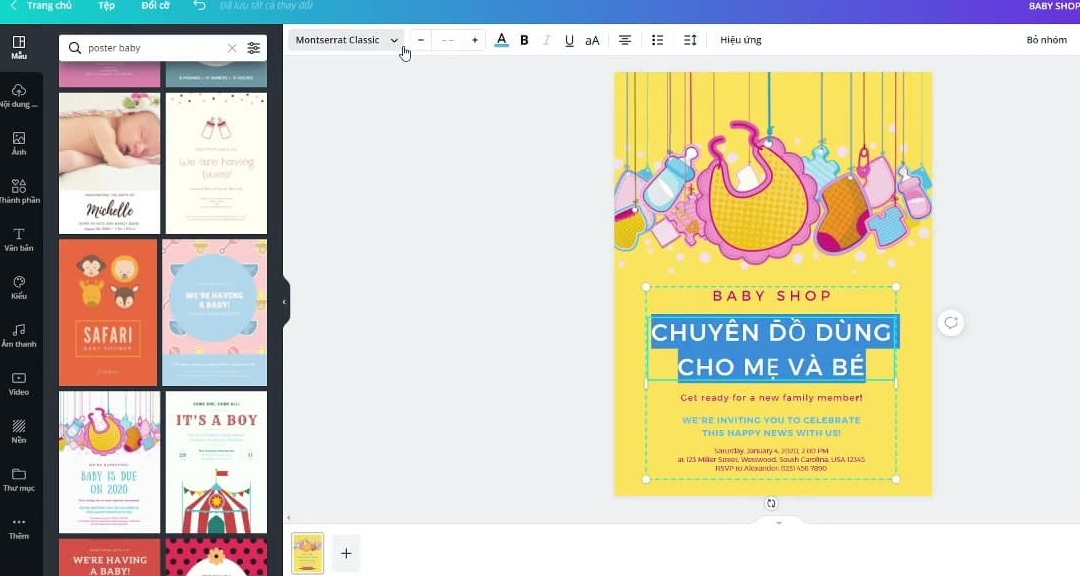
3. Một số lưu ý trong cách thiết kế Poster bằng Canva
Dưới đây là một số lưu ý quan trọng trong cách thiết kế Poster bằng Canva:
- Chọn kích thước phù hợp: Canva cung cấp một loạt các kích thước poster có sẵn. Hãy chọn kích thước phù hợp với mục đích sử dụng của bạn, chẳng hạn như in ấn, chia sẻ trực tuyến hoặc quảng cáo trên mạng xã hội.
- Sử dụng mẫu thiết kế: Canva cung cấp nhiều mẫu thiết kế poster sẵn có. Bạn có thể chọn một mẫu gần giống với ý tưởng của bạn và tùy chỉnh nó theo ý muốn. Mẫu sẽ giúp bạn tiết kiệm thời gian và mang đến một cấu trúc thiết kế chuyên nghiệp.
- Sắp xếp và căn chỉnh: Đảm bảo các phần tử trong poster được sắp xếp và căn chỉnh một cách hợp lý. Sử dụng hướng dẫn căn chỉnh của Canva để đảm bảo các yếu tố đối xứng, đồng đều khoảng cách và chính xác trong việc căn chỉnh văn bản, hình ảnh và các yếu tố khác.
- Tối giản và tập trung: Tránh quá tải poster bằng quá nhiều thông tin hoặc yếu tố phức tạp. Giữ thiết kế đơn giản và tập trung vào thông điệp chính của bạn. Sử dụng các phần tử hình ảnh và văn bản một cách hiệu quả để gửi đến khán giả thông điệp rõ ràng và dễ hiểu.
- Sử dụng hình ảnh chất lượng cao: Nếu bạn sử dụng hình ảnh trong poster, hãy chắc chắn rằng chúng có độ phân giải cao và chất lượng tốt. Canva cung cấp thư viện hình ảnh miễn phí và bạn cũng có thể tải lên hình ảnh của riêng mình.
Bây giờ, bạn đã được trang bị đầy đủ kiến thức về cách thiết kế Poster bằng Canva để tạo ra những tấm poster đẹp mắt và chuyên nghiệp bằng Canva. Hãy bắt đầu ngay và thể hiện sự sáng tạo của mình theo ý thích và phong cách riêng để tạo ra những sản phẩm tuyệt vời. Nếu bạn có bất kỳ thắc mắc nào, đừng ngần ngại liên hệ với chúng tôi qua số HOTLINE 1900 2276 hoặc truy cập vào trang web Trung tâm sửa chữa điện lạnh – điện tử Limosa ngay nhé.

 Thời Gian Làm Việc: Thứ 2 - Chủ nhật : 8h - 20h
Thời Gian Làm Việc: Thứ 2 - Chủ nhật : 8h - 20h Hotline: 1900 2276
Hotline: 1900 2276




